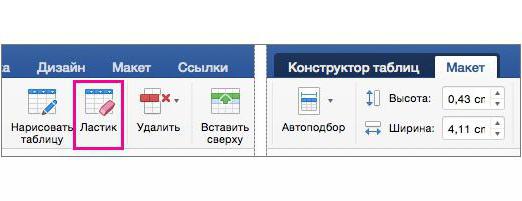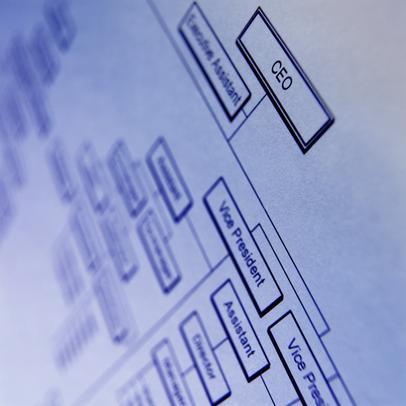"Word"에서 링크를 만드는 방법은 무엇입니까? 네비게이션의 편리함을 배웁니다.
오늘은 인터넷의 인기에 대해 이야기합니다.월드 와이드 웹 (World Wide Web)이 의심의 여지가없는 장점을 인정한 모든 사람들의 마음에 이미 단호하게 들어 왔기 때문에 누군가는 아마도 가장 쓸모없는 직업이 될 것입니다. 이를 위해 많은 사람들이 오랫동안 그것을 개선하기 위해 노력해 왔습니다. 성공적인 솔루션을 토대로 특정 표준이 만들어졌으며 이러한 솔루션이 개선되었습니다. 네비게이션의 편의를 위해 하이퍼 링크가 발명되었습니다. 단일 키 입력으로 도움을 받아 텍스트, 사이트 또는 네트워크에서 관심 장소로 이동하므로 매우 편리합니다. Microsoft는이 점을 평가하여 Microsoft Word 문서에서이 작업을 구현할 수있는 기회를 마련했습니다.
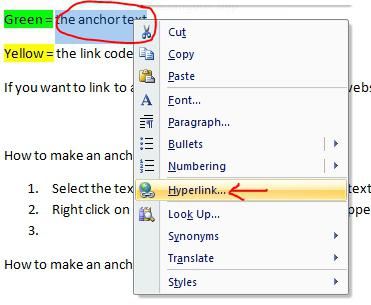
작동 원리
먼저 "하이퍼 링크"라는 용어를들은 사람들은당신은 그것이 두 객체 사이의 연결을 생성한다는 것을 알아야하며, 그 중 하나는 다른 객체에 대한 포인터 역할을합니다. Microsoft Word에서 작동하는 방식을 익히고 (교육에 몇 분이 걸릴 것입니다.) 텍스트 파일을 매우 편리하게 사용할 수있는 섹션을 만들어 즐거움을 선사 할 수 있습니다.
배경 정보
Word에 연결하기 전에내부와 외부의 두 가지 유형의 참조가 있음을 이해합니다. 외부는 제 3 자 문서 또는 웹 사이트를 나타냅니다. 그들을 단순하게 만드십시오. 인터넷상의 자원에 링크 된 것들이 자동으로 설치됩니다. "단어"에서 브라우저의 주소 표시 줄에있는 데이터를 넣고 공백을 넣거나 마침표를 넣으면됩니다. 삽입 된 텍스트는 즉시 파란색으로 바뀌고 밑줄을 받게됩니다. 마우스 왼쪽 버튼으로 클릭하면 "Ctrl"버튼을 누른 상태에서 시스템에서 기본적으로 사용하는 브라우저 창에 지정된 웹 페이지가 열립니다. 이 기사의 프레임 워크에서, 우리는 먼저 큰 텍스트 문서로 작업을 쉽게하는 텍스트 내 링크를 고려할 것입니다.
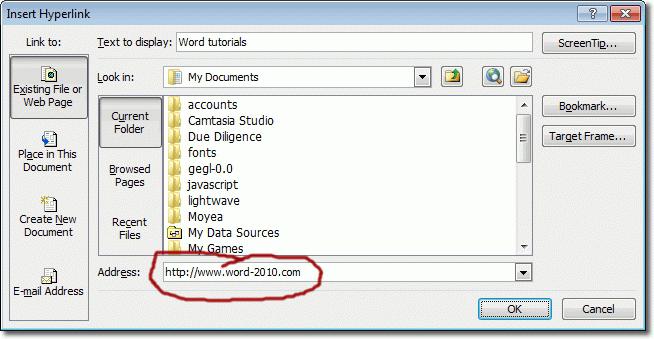
단어를 연결하는 방법
프로세스를 더 잘 이해하기 위해하이퍼 링크의 형성, 우리는 조건부 문서를 가져옵니다. 10 개의 챕터와 내용으로 구성된 텍스트가 있다고 가정하면 해당 부분에 대한 포인터로 바뀌어야합니다. 먼저 문서의 모든 장을 차례로 선택하고 "제목 1"스타일을 지정해야합니다. 이것은 주 도구 모음에 나타나는 "스타일"메뉴를 사용하여 수행됩니다.

이제 우리는 어떻게말씀을 참고하라. 내용에서 챕터 번호 하나를 선택하고 마우스 오른쪽 버튼을 클릭하십시오. "하이퍼 링크"항목을 클릭하는 상황에 맞는 메뉴를 엽니 다. "링크 대상 ..."필드에서 "문서의 위치"항목을 선택하십시오. 모든 것이 올바르게 끝나면 창 중앙의 모든 10 개의 챕터가 표시되며 필요한 경우에만 강조 표시해야합니다.이 경우 "1 장"이되고 "확인"을 클릭하십시오. 꽤 간단합니다. 그런 다음 나머지 파티션에 대해이 절차를 반복하십시오. 원하는 챕터로 이동하려면 마우스 커서를 해당 컨텐트 항목 위로 이동하고 마우스의 왼쪽 키와 "Ctrl"키의 두 가지 키 조합을 사용하십시오. 그것은 모두 지혜입니다.
"Word"에서 링크를 만드는 방법을 알면 문서 작업시 높은 수준의 편안함을 쉽게 얻을 수 있습니다.
</ p>